Създаване и управление на шаблони за Word 2019

Научете как да създавате и управлявате шаблони за Word 2019 с нашето ръководство. Оптимизирайте документите си с персонализирани стилове.
Когато добавите диаграма към работна книга на Excel 2007, в лентата се появява нов раздел Дизайн на инструменти за диаграма. Можете да използвате командните бутони в раздела Design Tools Design, за да персонализирате типа и стила на диаграмата. Разделът Дизайн съдържа следните групи бутони:
Щракнете върху Chart Type Промяна бутона за промяна на вида на графиката, например, да се промени от стълбовидна към линия диаграма или кръгова диаграма. Просто щракнете върху миниатюрата на новия тип диаграма в диалоговия прозорец Промяна на типа на диаграмата.
Щракнете върху бутона Запиши като шаблон, за да отворите диалоговия прозорец Запазване на шаблон на диаграма, където запазвате форматирането и оформлението на текущата диаграма (обикновено след персонализиране) като шаблон, който да използвате при създаването на бъдещи диаграми.

Използвайте диалоговия прозорец Промяна на типа на диаграмата, за да превключите към друг тип диаграма.
Щракнете върху бутона Превключване на ред/колона, за да транспонирате незабавно данните от работния лист, използвани за записите на легендата (серии) и тези, използвани за етикетите на осите (категории) в избраната диаграма.
Щракнете върху бутона Избор на данни, за да отворите диалоговия прозорец Избор на източник на данни, където можете не само да транспонирате записите на легендата (серии) и етикетите на осите (категории), но също така да редактирате или добавяте конкретни записи към всяка категория.
Щракнете върху бутона Още (последният с хоризонтална лента и триъгълник, сочещи надолу), за да покажете всички миниатюри в падащата галерия Оформления на диаграми. След това щракнете върху миниизображението на новия стил на оформление, който искате да приложите към избраната диаграма.
Щракнете върху бутона Още (последният с хоризонтална лента и триъгълник, сочещи надолу), за да покажете всички миниатюри в падащата галерия Стилове на диаграми. След това щракнете върху миниизображението на новия стил на диаграма, който искате да приложите към избраната диаграма.
Имайте предвид, че оформлението на диаграмата и галериите за стилове на диаграми не използват функцията за преглед на живо. Това означава, че трябва да щракнете върху миниатюра в галерията и действително да я приложите към избраната диаграма, за да видите как изглежда.
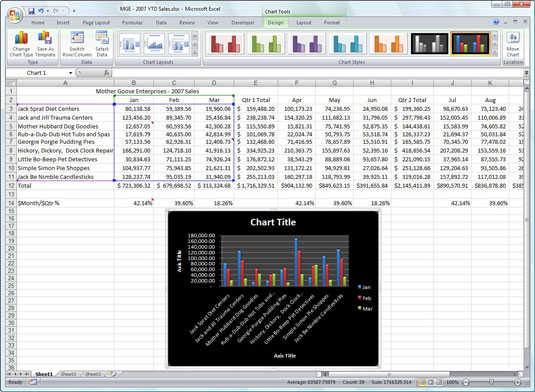
Вградена клъстерирана колонна диаграма след избор на ново оформление на диаграмата и стил на цвят от раздела Дизайн на инструменти за диаграми.
Научете как да създавате и управлявате шаблони за Word 2019 с нашето ръководство. Оптимизирайте документите си с персонализирани стилове.
Научете как да настроите отстъп на абзаци в Word 2016, за да подобрите визуалната комуникация на вашите документи.
Как да блокирам Microsoft Word да отваря файлове в режим само за четене в Windows Microsoft Word отваря файлове в режим само за четене, което прави невъзможно редактирането им? Не се притеснявайте, методите са по-долу
Как да коригирате грешки при отпечатването на неправилни документи на Microsoft Word Грешките при отпечатването на документи на Word с променени шрифтове, разхвърляни абзаци, липсващ текст или изгубено съдържание са доста чести. Въпреки това недейте
Ако сте използвали писалката или маркера, за да рисувате върху слайдовете на PowerPoint по време на презентация, можете да запазите чертежите за следващата презентация или да ги изтриете, така че следващия път, когато го покажете, да започнете с чисти слайдове на PowerPoint. Следвайте тези инструкции, за да изтриете чертежи с писалка и маркери: Изтриване на линии една в […]
Библиотеката със стилове съдържа CSS файлове, файлове с разширяем език на стиловия език (XSL) и изображения, използвани от предварително дефинирани главни страници, оформления на страници и контроли в SharePoint 2010. За да намерите CSS файлове в библиотеката със стилове на сайт за публикуване: Изберете Действия на сайта→Преглед Цялото съдържание на сайта. Появява се съдържанието на сайта. Библиотеката Style се намира в […]
Не затрупвайте аудиторията си с огромни числа. В Microsoft Excel можете да подобрите четливостта на вашите табла за управление и отчети, като форматирате числата си така, че да се показват в хиляди или милиони.
Научете как да използвате инструменти за социални мрежи на SharePoint, които позволяват на индивиди и групи да общуват, да си сътрудничат, споделят и да се свързват.
Юлианските дати често се използват в производствени среди като времеви печат и бърза справка за партиден номер. Този тип кодиране на дата позволява на търговците на дребно, потребителите и обслужващите агенти да идентифицират кога е произведен продуктът и по този начин възрастта на продукта. Юлианските дати се използват и в програмирането, военните и астрономията. Различно […]
Можете да създадете уеб приложение в Access 2016. И така, какво всъщност е уеб приложение? Е, уеб означава, че е онлайн, а приложението е просто съкращение от „приложение“. Персонализирано уеб приложение е онлайн приложение за база данни, достъпно от облака с помощта на браузър. Вие създавате и поддържате уеб приложението в настолната версия […]








